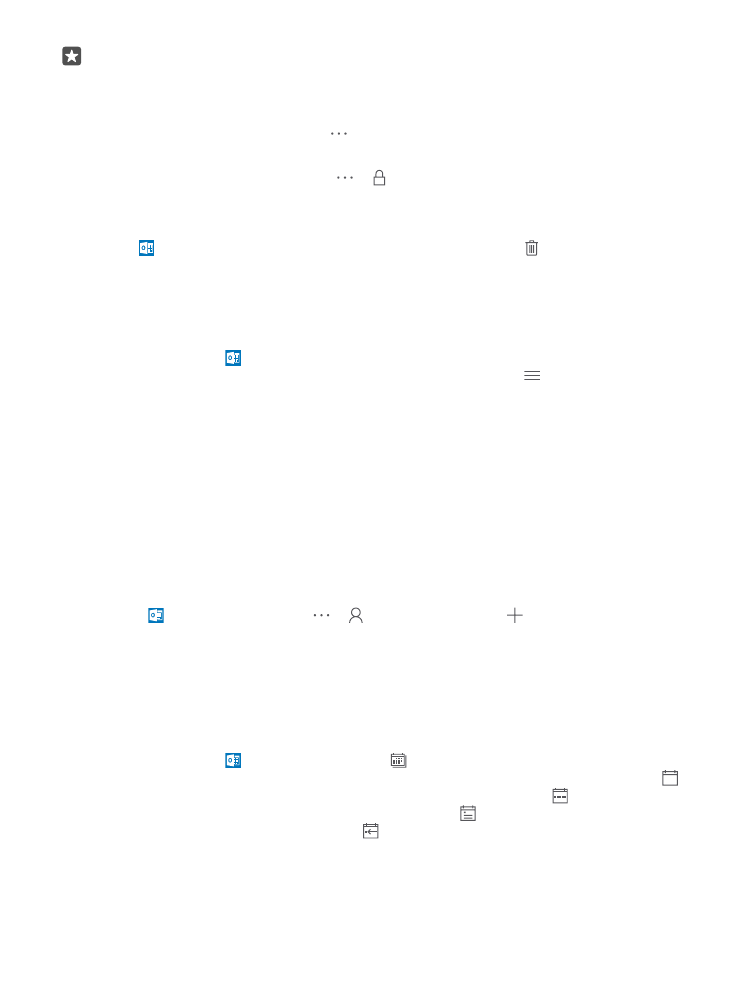
Переключение между режимами просмотра календаря
Быстрый просмотр подробного плана мероприятий на день или месяц благодаря
различным режимам отображения календаря.
1. Коснитесь элемента Outlook Calendar > .
2. Чтобы просмотреть намеченный план мероприятий на день по часам, коснитесь .
3. Чтобы просмотреть план мероприятий на всю неделю, коснитесь .
4. Чтобы отобразить только дни с событиями, нажмите .
5. Для возврата к текущей дате коснитесь .
© 2016 Microsoft Mobile. Все права защищены.
61

Включение и выключение отображения номеров недель
Коснитесь Outlook Calendar > > Параметры > Calendar Settings, затем
коснитесь , чтобы открыть меню номеров недель, и выберите требуемый параметр.